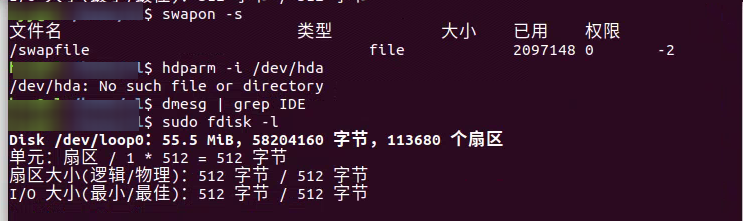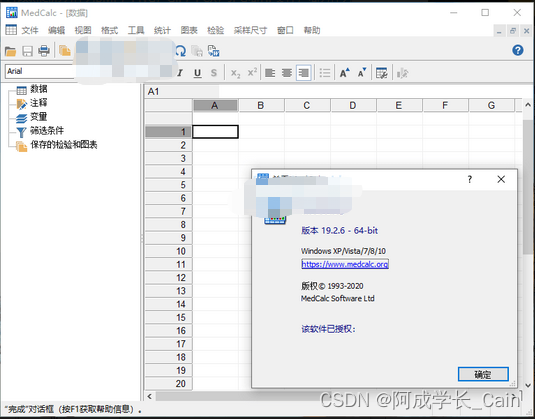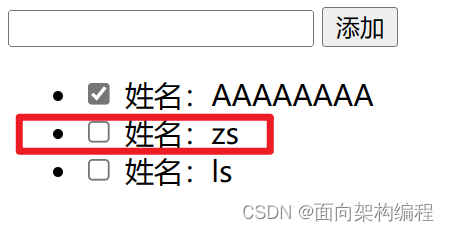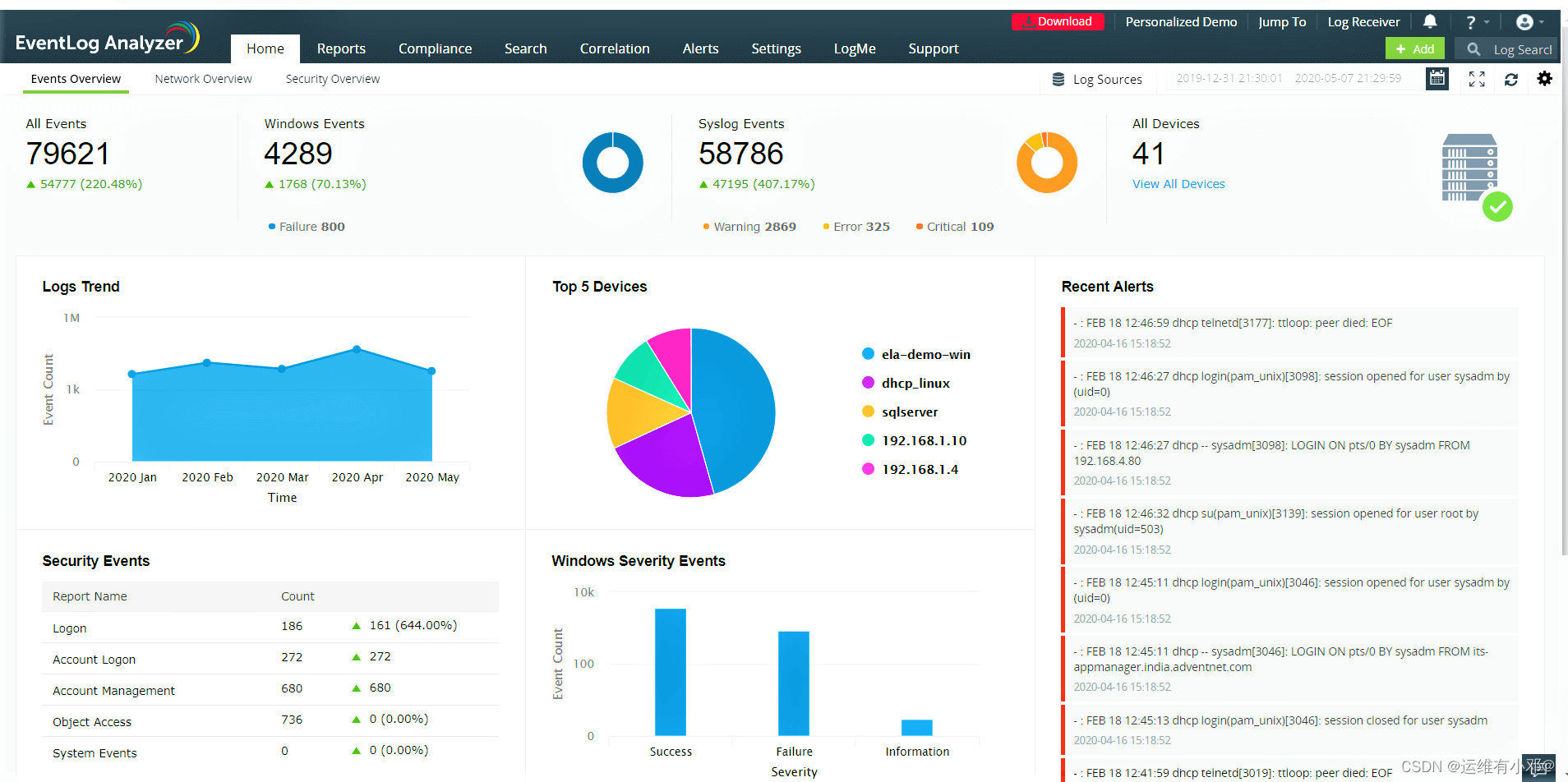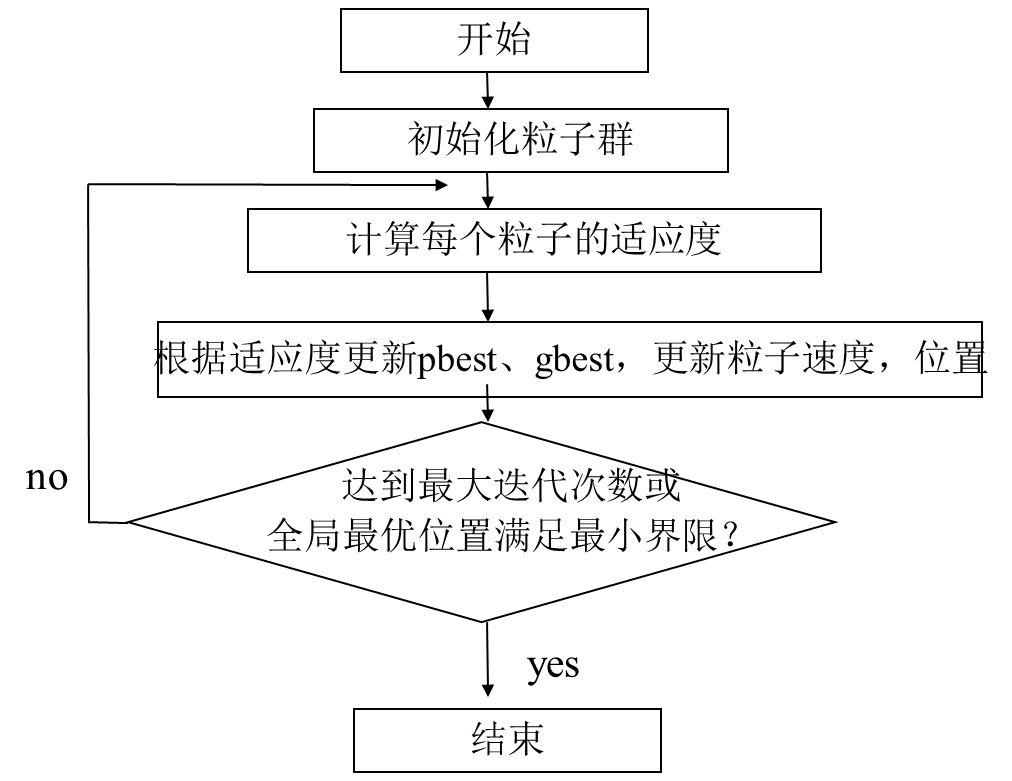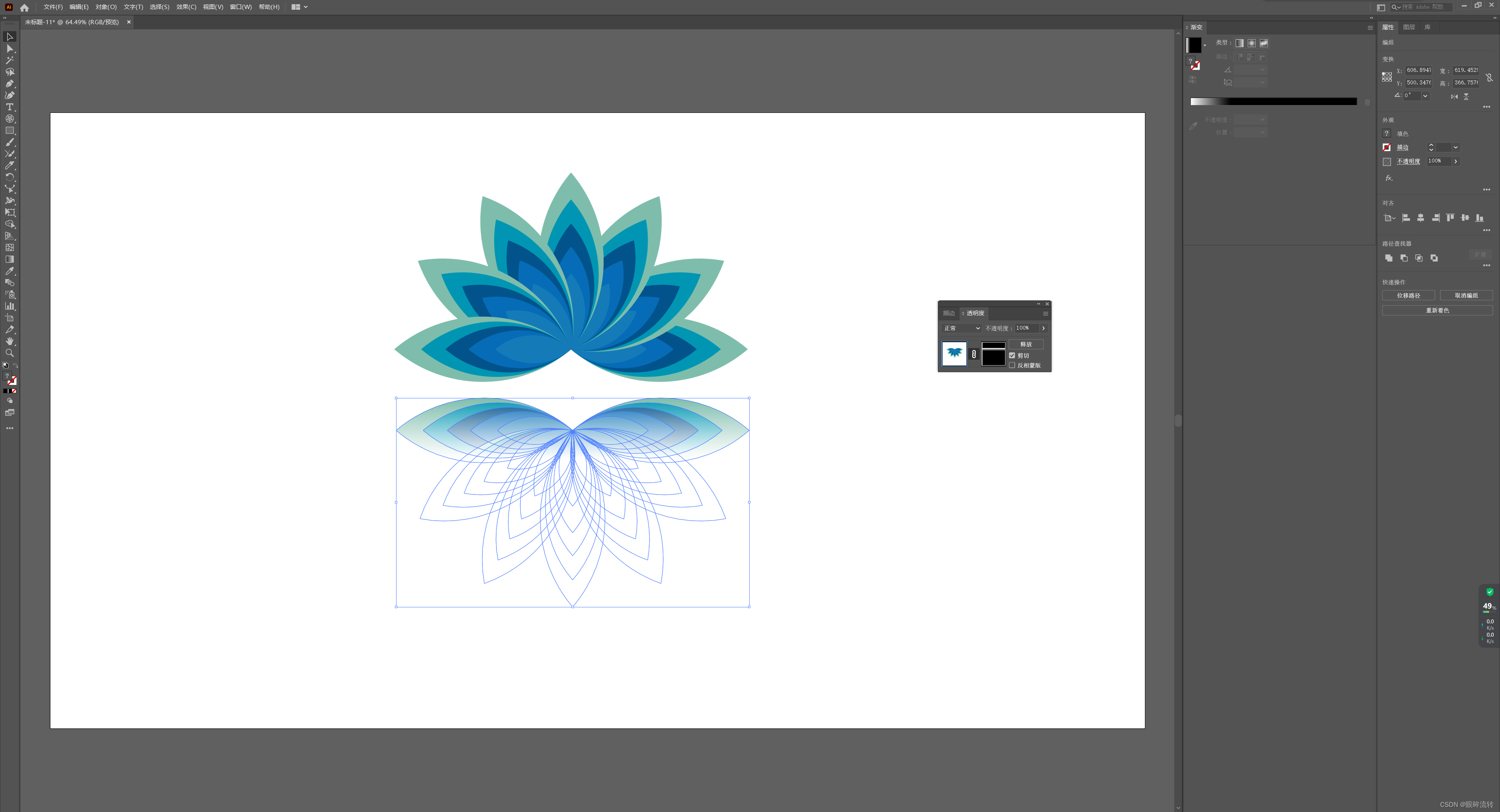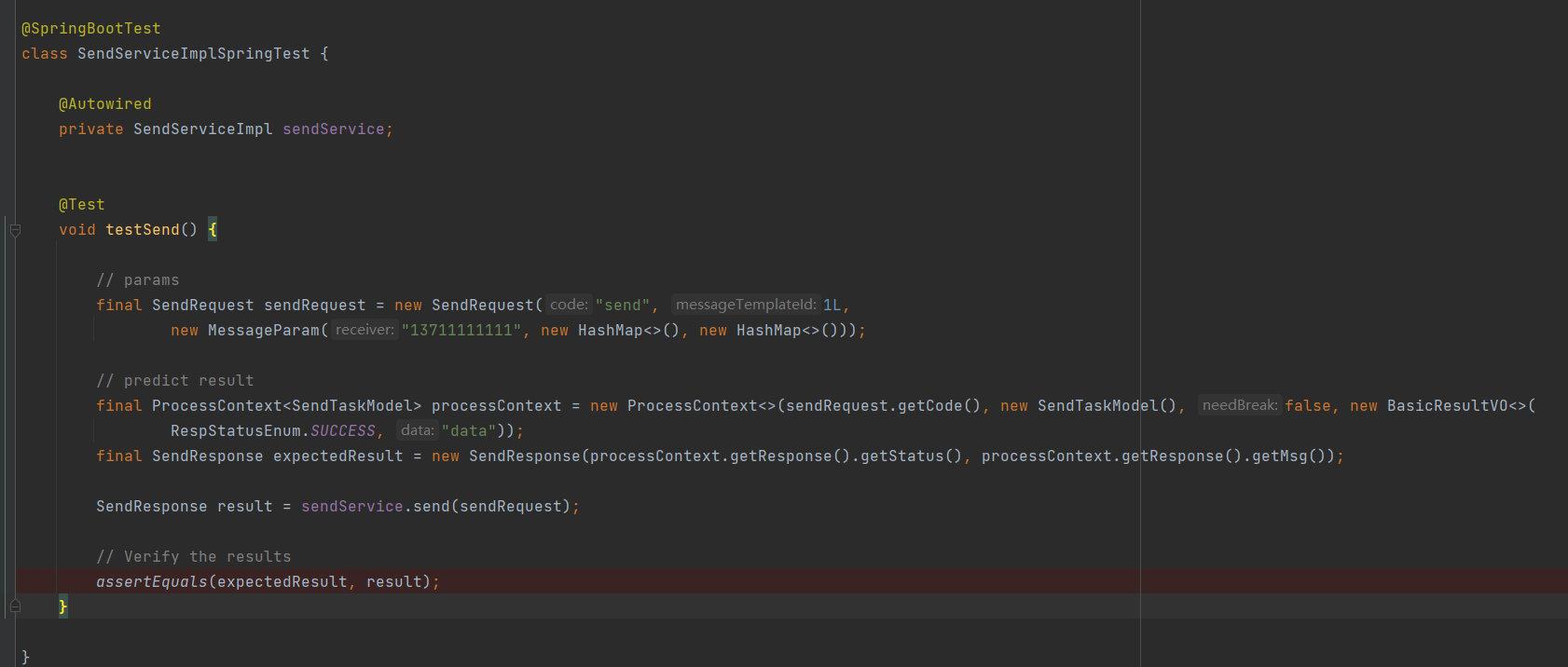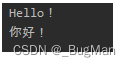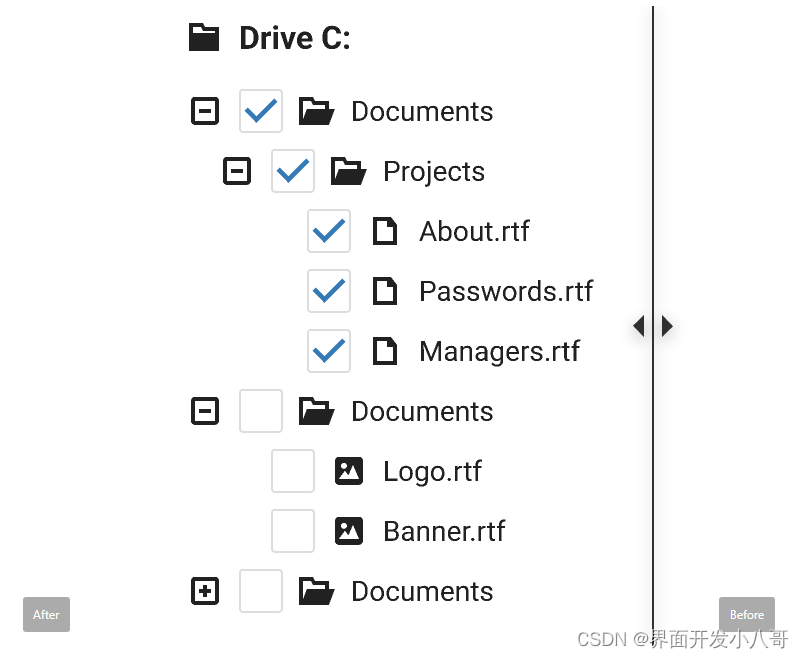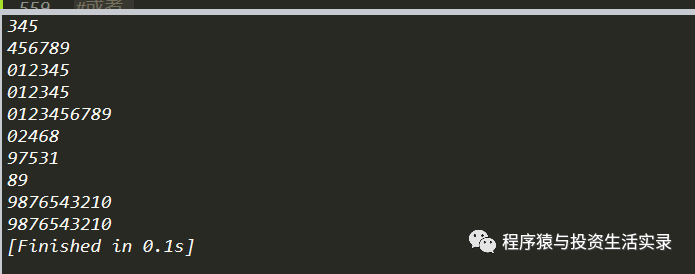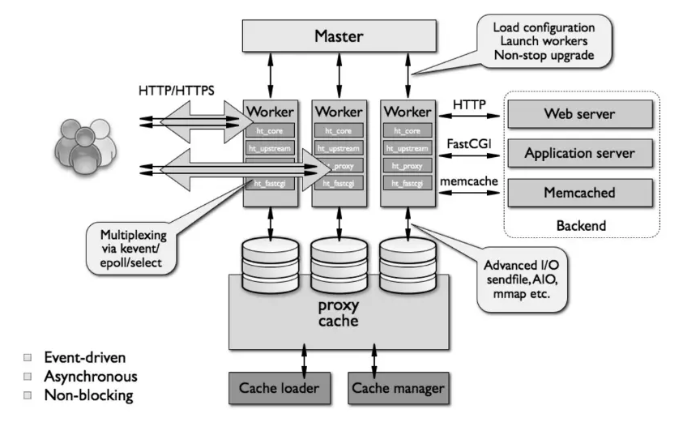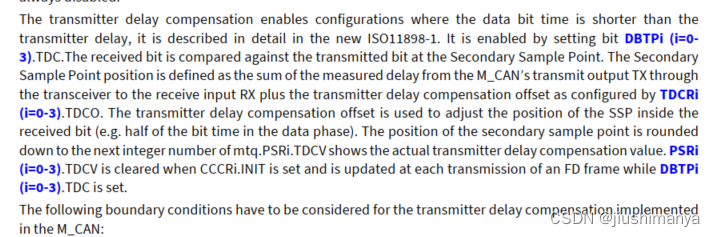虽然说,这个记录的是与Linux相关的操作,每次查每次忘,必须写一个来归总一下,以免我漫山遍野找命令。但是不想新开一一个主题,再加上确实是在运行模拟器时会关注这方面的信息,就把这一节搁这儿啦。
常见的查看系统及资源信息的指令一览表:
# uname -a # 查看内核/操作系统/CPU信息
# head -n 1 /etc/issue # 查看操作系统版本
# cat /proc/cpuinfo # 查看CPU信息
# hostname # 查看计算机名
# env # 查看环境变量
# free -m(-g) # 查看内存使用量和交换区使用量
# df -h # 查看各分区使用情况
# grep MemTotal /proc/meminfo # 查看内存总量
# grep MemFree /proc/meminfo # 查看空闲内存量
# sudo smartctl -i /dev/sda #查看硬盘型号、容量等(使用前通过sudo apt-get install smartmontools安装smartctl的相关工具)
# ps -ef #查看所有进程
# cat /proc/cpuinfo | grep name | cut -f2 -d: | uniq -c # 查看CPU个数及型号
# cat /proc/meminfo 查看内存信息
# dmidecode | grep "Product Name" 查看机器型号
# top 查看进程占用的内存、CPU信息等目录
一、查看系统信息
二、查看资源信息
三、关于CPU和内存查看
四、查看硬盘和分区信息
五、查看网络信息
六、其它常用命令
一、查看系统信息
# uname -a # 查看内核/操作系统/CPU信息
# head -n 1 /etc/issue # 查看操作系统版本
# cat /proc/cpuinfo # 查看CPU信息
# hostname # 查看计算机名
# lspci -tv # 列出所有PCI设备
# lsusb -tv # 列出所有USB设备
# lsmod # 列出加载的内核模块
# env # 查看环境变量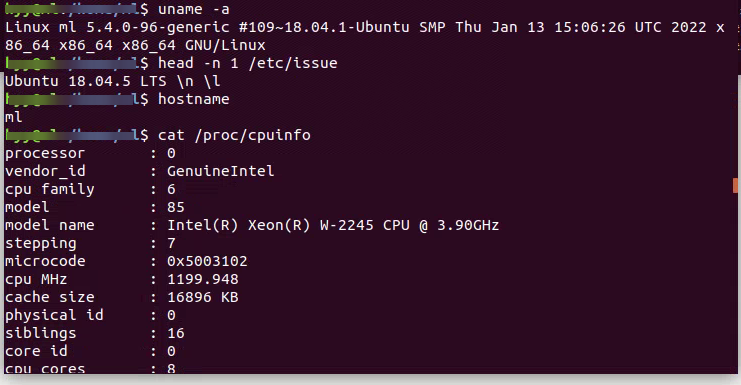
二、查看资源信息
# free -m(-g) # 查看内存使用量和交换区使用量
# df -h # 查看各分区使用情况
# du -sh <目录名> # 查看指定目录的大小
# grep MemTotal /proc/meminfo # 查看内存总量
# grep MemFree /proc/meminfo # 查看空闲内存量
# uptime # 查看系统运行时间、用户数、负载
# cat /proc/loadavg # 查看系统负载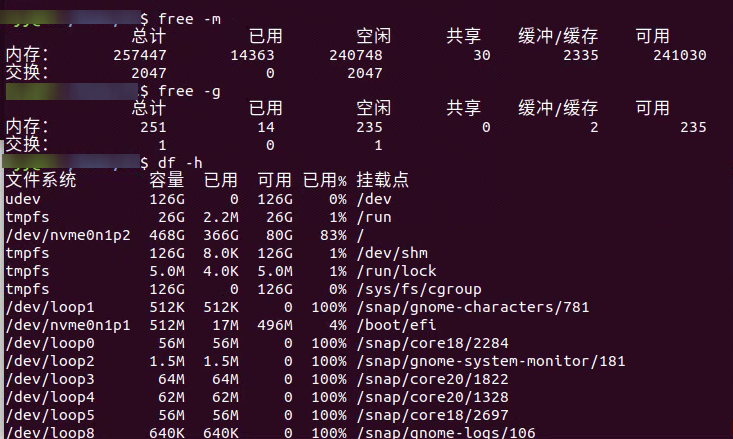

三、关于CPU和内存查看
输入top指令并回车,信息如下:

第一行:
- 11:14:42 系统当前时间
- 16:18 系统从开机到现在的时间
- 1 user 当前用户数
- load average: 1.54, 1.40, 1.39 系统1分钟、5分钟、15分钟的CPU负载信息
第二行:
- 288 total:当前有388个任务,也就是388个进程。
- 3 running:3个终端正在运行
- 279 sleeping:279个进程睡眠
- 0 stopped:停止的进程数
- 0 zombie:僵死的进程数
第三行Cpu(s):表示这一行显示CPU总体信息
- 8.1us:用户态进程占用CPU时间百分比,不包含renice值为负的任务占用的CPU的时间。
- 0.3sy:内核占用CPU时间百分比
- 0.0ni:改变过优先级的进程占用CPU的百分比
- 90.7 id:空闲CPU时间百分比
- 0.0wa:等待I/O的CPU时间百分比
- 0.0hi:CPU硬中断时间百分比
- 0.9si:CPU软中断时间百分比
注:这里显示数据是所有cpu的平均值,如果想看每一个cpu的处理情况,按1即可;折叠,再次按1;
按1时显示的每个核心和具体情况,如下图所示: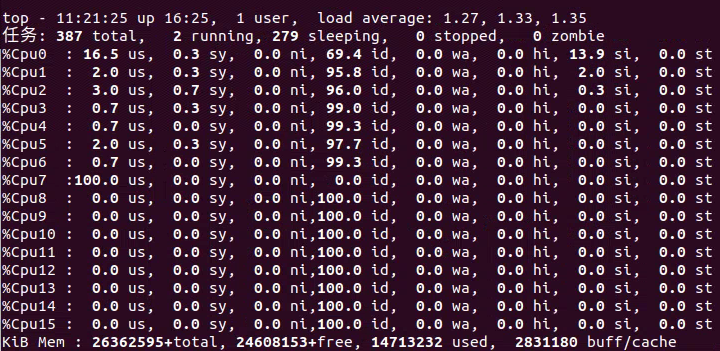
第四行Mem:内存使用情况(与使用free -m得到的结果一样)
- 26362595 total:物理内存总量
- 14714196 used:使用的物理内存量
- 24608168 free:空闲的物理内存量
- 2830068 buff/cache:用作内核缓存的物理内存量
第五Swap:交换空间
- total:交换区总量
- used:使用的交换区量
- free:空闲的交换区量
- avail Men:实际最大可用交换区总量
然后按特定按键 就能很清楚的查看到cpu和内存的使用情况
进程信息:
- PID:进程的ID
- USER:进程所有者
- PR:进程的优先级别,越小越优先被执行
- NInice:值
- VIRT:进程占用的虚拟内存
- RES:进程占用的物理内存
- SHR:进程使用的共享内存
- S:进程的状态。S表示休眠,R表示正在运行,Z表示僵死状态,N表示该进程优先值为负数
- %CPU:进程占用CPU的使用率
- %MEM:进程使用的物理内存和总内存的百分比
- TIME+:该进程启动后占用的总的CPU时间,即占用CPU使用时间的累加值。
- COMMAND:进程启动命令名称
① 键入大写P,结果按CPU占用降序排序, %CPU
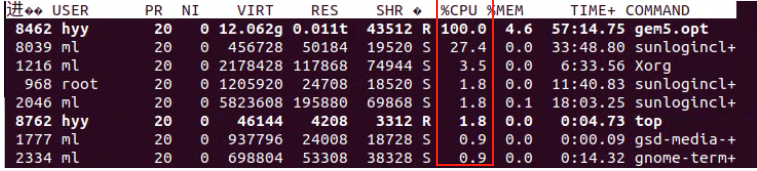
② 键入大写M,结果按内存占用降序排序, %MEN
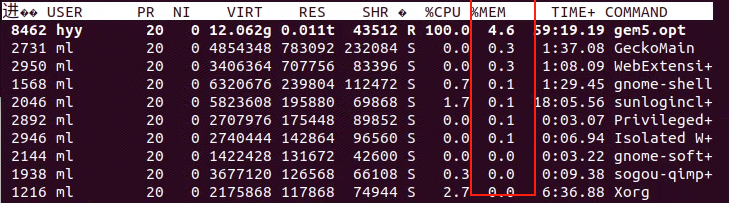
四、查看硬盘和分区信息
# mount | column -t # 查看挂接的分区状态
# fdisk -l # 查看所有分区
# swapon -s # 查看所有交换分区
# hdparm -i /dev/hda # 查看磁盘参数(仅适用于IDE设备)
# dmesg | grep IDE # 查看启动时IDE设备检测状况
# sudo smartctl -i /dev/sda #查看硬盘型号、容量等(使用前通过sudo apt-get install smartmontools安装smartctl的相关工具)五、查看网络信息
# ifconfig # 查看所有网络接口的属性
# iptables -L # 查看防火墙设置
# route -n # 查看路由表
# netstat -lntp # 查看所有监听端口
# netstat -antp # 查看所有已经建立的连接
# netstat -s # 查看网络统计信息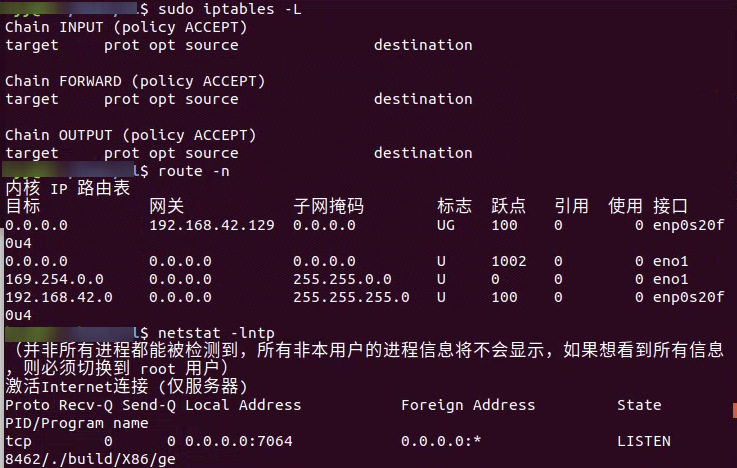
查看硬盘型号、序列号、容量等信息:
六、其它常用命令
# ps -ef #查看所有进程
# cat /proc/cpuinfo | grep name | cut -f2 -d: | uniq -c
16 Intel(R) Xeon(R) W-2245 CPU @ 3.90GHz
(看到有8个逻辑CPU, 也知道了CPU型号)
# cat /proc/cpuinfo | grep physical | uniq -c
1 physical id : 0
1 address sizes : 46 bits physical, 48 bits virtual
1 physical id : 0
(说明是16核的CPU)
# getconf LONG_BIT
64
(说明当前CPU运行在64bit模式下)
# cat /proc/cpuinfo | grep flags | grep ' lm ' | wc -l
16
(结果大于0, 说明支持64bit计算. lm指long mode, 支持lm则是64bit
# cat /proc/meminfo 查看内存信息
# dmidecode | grep "Product Name" 查看机器型号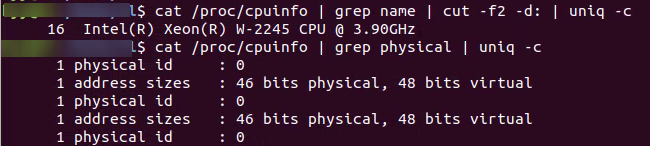


还有一种可以直接看到设备信息的方式:
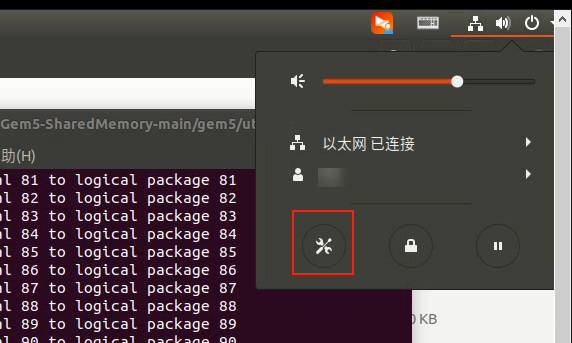
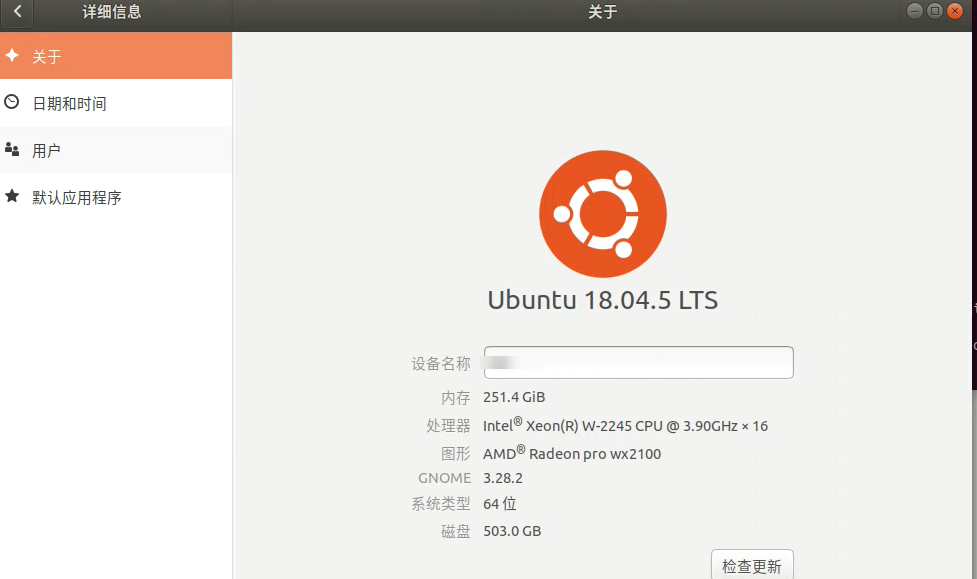
参考链接:
(18条消息) Linux查看机器CPU、内存使用情况,硬盘大小_unix 本机内存_奋斗的二哈的博客-CSDN博客
Linux系统查看CPU、机器型号、内存等信息 - 腾讯云开发者社区-腾讯云 (tencent.com)